Kako to Škripac Sporo Loading Finder u Mavericks | Tenorshare
Kupio sam potpuno novi Macbook Pro Retinadošao s Mavericksima. Kad pričvršćujem dokumente na e-poštu itd., Moj Finder će zauvijek učitati sadržaj direktorija kojem pokušavam pristupiti. Je li još netko tko to doživljava? sporo učitavanje učitavanja u Maverickovima? Bilo koji prijedlog za ispravak?

Nakon nadogradnje na Mavericks, mnogi korisniciotkrio je da nekoliko stvari koje prilično nerviraju s Finderom na Maverickovima. Finder je prilično lagan i čini se da zauzima visoki CPU. Da biste popravili sporost Finder-a i visoku potrošnju procesora, jedno rješenje koje se pokazalo izvodljivo je smeće plist datoteke i prisiljavanje na obnovu.
Fix Finder Slowness trasiranjem plist datoteke
Otklanjanje traga com.apple.finder.datoteka plist u osnovi resetira Finder na zadane postavke. Kad se ova datoteka ukloni, morat ćete ponovno konfigurirati prilagođene postavke pretraživača ako ste ih napravili kroz Finder> Preferences. To uključuje stvari poput zadanog novog prozora, postavke kartica, stvari prikazane na radnoj površini, promjene postavki pretraživanja, stavke bočne trake, proširenja naziva datoteke i tako dalje.
- 1) Na Finderu na Maverickovima dodirnite Command + Shift + G da biste pozvali "Idi u mapu" i unesite stazu: ~ / Library / Preferences /
- 2) Pronađite datoteku pod nazivom "com.apple.finder.plist "i premjestite je na radnu površinu (ovo bi trebala biti kopija datoteke, ako ne, držite tipku Option kada je premjestite da biste napravili kopiju) - ovo služi kao sigurnosna kopija u malo vjerojatnom slučaju da nešto pođe po zlu.
- 3) Preostalu datoteku com.apple.finder.plist izbrišite iz mape ~ / Library / Preferences /.
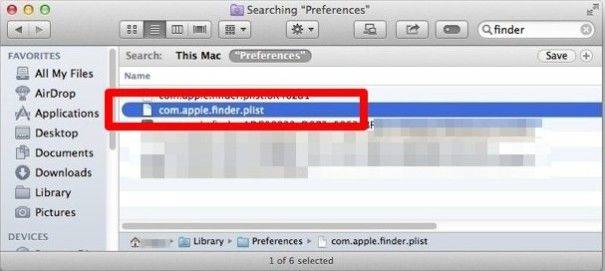
- 4) Pokrenite terminal, koji se nalazi u / Applications / Utilities / i unesite naredbu: killall Finder.
- 5) Pritisnite tipku return za izvršavanje naredbe i prisilite Finder da se ponovo pokrene, a Finder bi sada trebao brže odgovoriti.
Ako ste zadovoljni naredbenim retkom, možete upotrijebiti sljedeću naredbu koja cijeli niz postavlja u jedan naredbeni niz:
rm ~ / Biblioteka / Postavke / com.apple.finder.plist && Finder killall
Obje gornje naredbe pomoći će vam da riješite otpadplist datoteka, smanjite upotrebu CPU-a i ubrzajte svoj Finder. U usporedbi sa slikom dolje s onom na početku ovog članka, možete primijetiti da se upotreba CPU-a dramatično smanjila sa 198,7 na 1,2. Prilično veliko poboljšanje, zar ne?

Osim sporosti Finder-a, nadogradnja Mavericks-a mogla bi bititakođer uzrokuju druge probleme kao što su pad sustava pošte i prekid Wi-Fi mreže. U slučaju takvih problema, možete provjeriti post 5 Savjeti za rješavanje problema za Mavericks koji nudi detaljna rješenja za vas. Ako trebate oporaviti podatke s Mavericks-a, Tenorshare Any Recovery za Mac može vam pomoći.










